
PowerPoint позволяет не только размещать изображения на слайде, но и эффективно объединять их для создания новых визуальных элементов. Это полезно при разработке инфографики, коллажей и шаблонов презентаций. Вместо того чтобы использовать сторонние редакторы, многие задачи можно выполнить прямо в PowerPoint, используя встроенные инструменты.
Для объединения изображений в одно целое рекомендуется использовать опции «Группировать» и «Объединить фигуры», которые доступны во вкладке «Формат рисунка» после выбора изображений. При этом важно учитывать порядок наложения объектов и прозрачность, так как результат зависит от их взаимодействия.
Если необходимо создать сложную композицию, можно задать точные координаты и размеры каждому изображению через панель «Размер и положение». Это обеспечит точную стыковку элементов и позволит избежать искажений при масштабировании.
Для достижения наилучшего результата важно сохранять пропорции изображений. При необходимости их предварительной подготовки рекомендуется использовать PNG-формат с прозрачным фоном. Это обеспечит чистое слияние без лишних границ и цветовых фрагментов.
Как вставить несколько изображений на один слайд
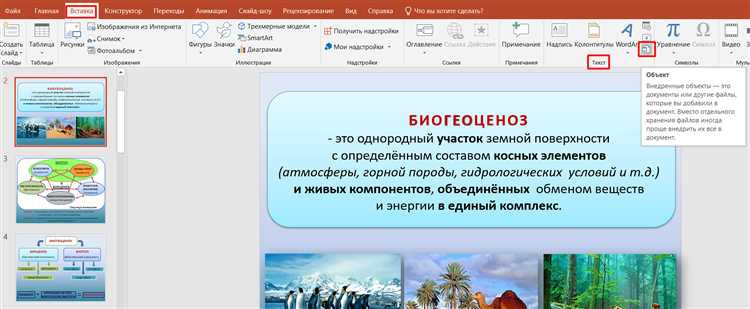
Откройте нужную презентацию и перейдите к слайду, на который планируется добавить изображения. Убедитесь, что выбран пустой макет: правый клик по слайду → Макет → Пустой.
Нажмите Вставка → Рисунки и выберите Это устройство, если изображения находятся на компьютере. В открывшемся окне выделите сразу несколько файлов, удерживая клавишу Ctrl. Нажмите Вставить – изображения появятся на слайде одновременно.
Расположите изображения вручную. Для равномерного размещения выделите все объекты (Ctrl + щелчок по каждому), затем откройте вкладку Формат рисунка. В группе Упорядочить нажмите Выровнять и выберите нужный вариант: по верхнему краю, по центру, по горизонтали и т.д.
Для одинакового размера: с выделенными изображениями нажмите Формат рисунка → Размер и вручную введите одинаковые значения ширины и высоты. Чтобы не искажать пропорции, перед вводом активируйте замок пропорций (иконка между полями ширины и высоты).
Для равных интервалов между изображениями используйте Выровнять → Распределить по горизонтали или по вертикали, в зависимости от расположения.
Чтобы сгруппировать все изображения для последующего перемещения или масштабирования: выделите их и нажмите Группировать в той же вкладке Формат рисунка.
Как выровнять изображения по краям или по центру
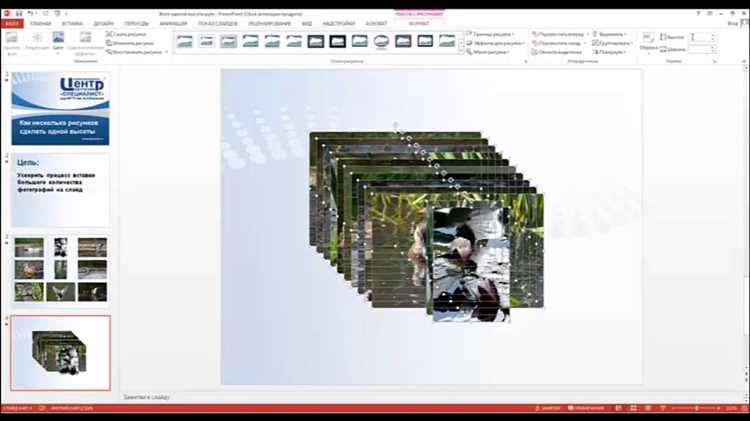
Выделите все изображения, удерживая клавишу Ctrl и поочерёдно кликая по каждому. После выделения откройте вкладку «Формат рисунка», затем нажмите кнопку «Упорядочить» и выберите «Выровнять».
Для выравнивания по центру слайда выберите опцию «Выровнять по центру» и затем «Выровнять по середине». Это расположит изображения точно в центре как по горизонтали, так и по вертикали.
Если требуется выровнять по краю, используйте команды: «Выровнять по левому краю», «Выровнять по правому краю», «Выровнять по верхнему краю» или «Выровнять по нижнему краю». Они размещают изображения строго по соответствующему краю слайда.
Чтобы выравнивание происходило относительно слайда, а не между объектами, перед выбором команды нажмите «Выровнять относительно» и укажите «Слайда». Без этого PowerPoint будет использовать группировку объектов как ориентир.
Для равномерного распределения нескольких изображений между краями слайда воспользуйтесь функцией «Распределить по горизонтали» или «Распределить по вертикали». Это избавит от ручной подгонки расстояний между элементами.
Как сгруппировать изображения в единый объект
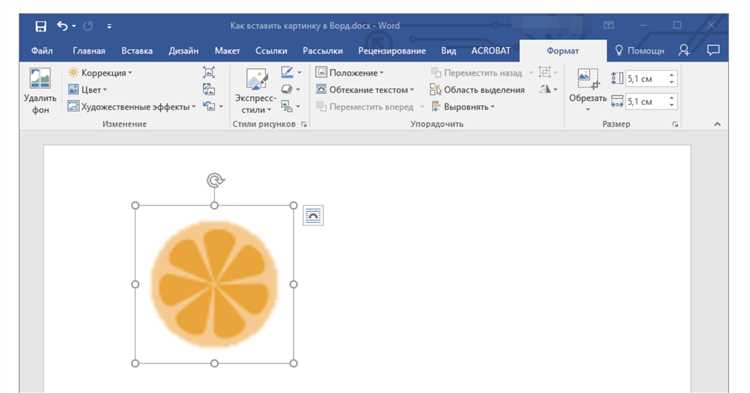
Чтобы сгруппировать несколько изображений в PowerPoint и работать с ними как с одним элементом, выполните следующие действия:
- Выделите первое изображение, щёлкнув по нему левой кнопкой мыши.
- Удерживая клавишу Ctrl, последовательно щёлкайте по остальным изображениям, которые хотите объединить.
- После выбора всех нужных элементов нажмите правую кнопку мыши по любому из выделенных объектов.
- В открывшемся контекстном меню выберите пункт Группировать → Группировать.
Теперь изображения образуют один связанный объект. Его можно перемещать, масштабировать или применять анимацию как к одному элементу.
Если команда «Группировать» недоступна:
- Убедитесь, что выделены исключительно изображения (без текстовых блоков или других типов объектов).
- Проверьте, не включён ли режим редактирования внутри группы – в этом случае нужно выйти из неё, щёлкнув вне выделения.
Для отмены группировки:
- Выделите сгруппированный объект.
- Щёлкните правой кнопкой мыши и выберите Группировать → Разгруппировать.
Альтернативный способ: после выделения всех изображений нажмите сочетание клавиш Ctrl + G. Для разгруппировки – Ctrl + Shift + G.
Как объединить изображения с помощью команд «Объединить фигуры»
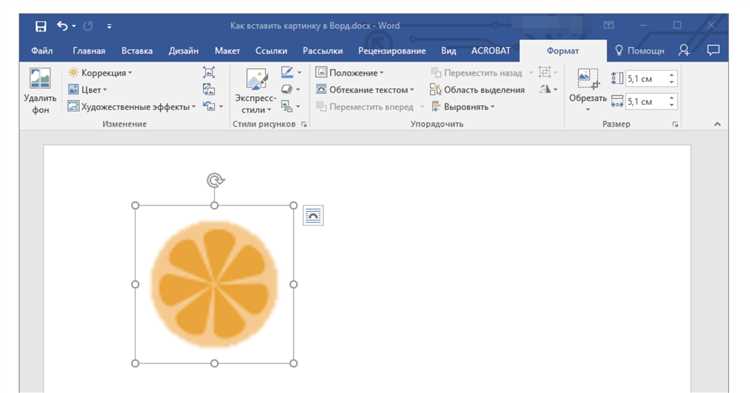
Команды «Объединить фигуры» в PowerPoint позволяют создавать составные изображения, превращая несколько объектов в единое целое. Чтобы использовать этот инструмент, изображения сначала необходимо преобразовать в фигуры.
1. Преобразование изображений в фигуры:
PowerPoint не позволяет напрямую объединять растровые изображения. Обходной путь – вставить изображение в фигуру. Для этого создайте, например, прямоугольник, выделите его, затем нажмите Формат фигуры → Заливка фигуры → Рисунок и выберите нужное изображение. Повторите для всех изображений.
2. Расположение и выделение:
Разместите полученные фигуры с изображениями так, как хотите их объединить. Удерживая Ctrl, выделите все фигуры, которые необходимо объединить.
3. Объединение через вкладку «Формат фигуры»:
После выделения нажмите Формат фигуры → Объединить фигуры. Доступны варианты: Объединение, Фрагмент, Пересечение, Вычитание, Объединение. Для создания одного цельного объекта обычно подходит команда Объединение.
4. Завершение:
После объединения получится одна фигура. Она реагирует на перемещение и форматирование как единый элемент. Можно добавлять эффекты, изменять размер, вращать и применять стили без потери структуры.
Если изображения содержат прозрачные области или частично перекрываются, полезно протестировать команды Пересечение и Фрагмент – они дают разные результаты в зависимости от конфигурации.
Как обрезать и подогнать изображения перед объединением
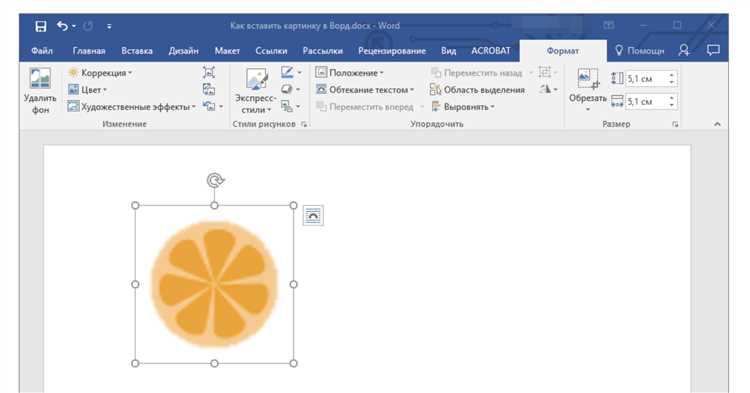
Для точной подгонки изображений в PowerPoint необходимо использовать встроенные инструменты обрезки и изменения размера. Выделите нужное изображение, затем во вкладке «Формат рисунка» выберите «Обрезка». Появятся чёрные маркеры – потяните за них, чтобы удалить лишние части изображения. Для обрезки по определённой форме используйте команду «Обрезка по фигуре» и выберите, например, прямоугольник или овал.
Чтобы добиться одинаковой высоты и ширины изображений, после обрезки выделите все нужные объекты, затем в меню «Формат» нажмите «Размер» и вручную укажите точные значения в полях «Ширина» и «Высота». Убедитесь, что пропорции отключены, если требуется нестандартное соотношение сторон.
Для выравнивания изображений используйте команды «Выровнять» → «По верхнему краю», «По центру» или «По середине». Это исключит смещение и обеспечит ровное объединение. Чтобы избежать сдвигов при масштабировании, удерживайте клавишу Shift при изменении размера – это сохранит пропорции.
При необходимости точного наложения изображений активируйте направляющие. Вкладка «Вид» → «Направляющие». Это упростит совмещение краёв и углов.
Для быстрой подгонки нескольких изображений используйте следующий порядок:
| 1 | Обрежьте каждое изображение по содержательной области |
| 2 | Установите единый размер через вкладку «Формат» |
| 3 | Выровняйте по центру или краям |
| 4 | Убедитесь, что все элементы расположены в одной плоскости |
Как наложить изображения друг на друга с нужным порядком слоёв
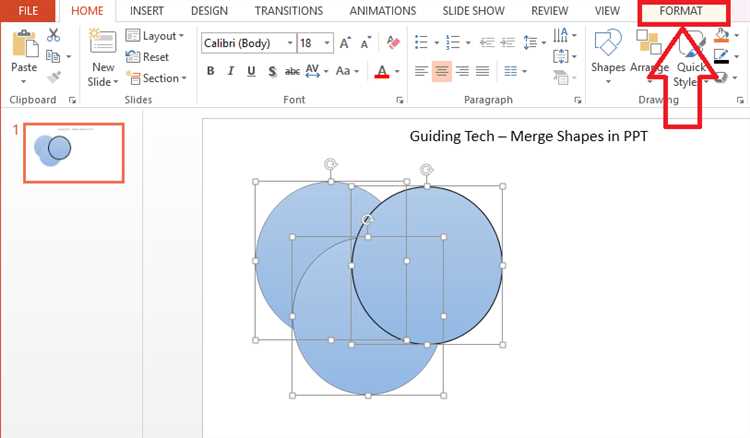
Для наложения изображений в PowerPoint с нужным порядком слоёв важно правильно использовать функции управления слоями. Это позволит не только организовать изображения, но и создать визуальные эффекты для более чёткого представления информации.
Вот несколько шагов для точного наложения изображений:
- Вставьте все изображения на слайд. Они будут отображаться поверх друг друга в порядке добавления.
- Выберите изображение, которое хотите переместить на передний или задний план.
- Для изменения порядка слоёв используйте функцию «Переместить на передний план» или «Переместить на задний план». Для этого кликните правой кнопкой мыши по изображению и выберите нужный вариант в контекстном меню.
- Если нужно переместить изображение на несколько слоёв вверх или вниз, выберите «Переместить на один слой вверх» или «Переместить на один слой вниз». Эта функция позволяет точно контролировать позицию изображения.
Чтобы управлять порядком слоёв более детально:
- Используйте команду «Выравнивание» для точного расположения изображений друг относительно друга. Это позволит избежать перекрытия важных элементов.
- Проверьте все изображения на слайде, чтобы убедиться, что каждый слой находится на нужном месте, не заслоняя другие важные элементы.
Если изображения содержат текст или другие элементы, используйте инструмент «Группировка», чтобы объединить изображения и текст в один объект. Это обеспечит сохранение нужного порядка слоёв при перемещении.
Таким образом, управляя порядком слоёв, вы сможете создать чёткую и упорядоченную композицию на слайде, которая будет легко восприниматься зрителем.
Как сохранить объединённые изображения как одно целое
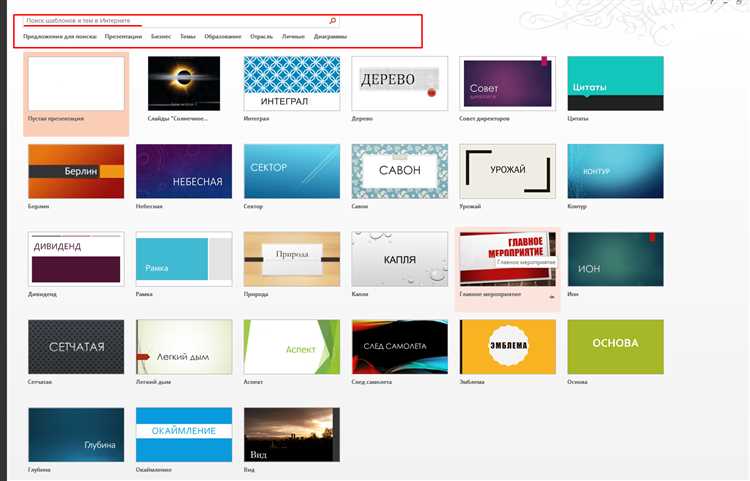
После того как изображения в PowerPoint объединены в одну композицию, важно правильно сохранить результат, чтобы сохранить целостность объекта. Для этого есть несколько методов, которые позволяют сохранить объединённые изображения в едином файле.
Первый способ – это использование функции «Сохранить как изображение». Для этого нужно выделить все элементы с изображениями, щёлкнуть правой кнопкой мыши и выбрать пункт «Сохранить как рисунок». В появившемся окне можно выбрать формат изображения (например, PNG или JPEG) и указать место для сохранения. Этот метод сохраняет объединённое изображение как одно целое, без потери качества.
Второй способ включает использование функции группировки. Для этого выделите все изображения на слайде, затем щёлкните правой кнопкой мыши и выберите «Группировать» – «Группировать». После этого элементы объединяются в одну группу, и можно сохранить их, как единый объект. Однако этот метод сохраняет структуру слайда и не позволяет экспортировать изображение в формате, удобном для дальнейшей работы за пределами PowerPoint.
Третий способ – это использование программы для снятия скриншота, которая позволяет сделать снимок экрана с объединёнными изображениями. В PowerPoint, настройте слайд с изображениями, затем используйте специальное приложение для создания скриншотов, чтобы сохранить изображение в нужном формате. Этот метод полезен, если требуется быстро создать копию изображения без дополнительных шагов редактирования.
Каждый из методов имеет свои особенности. Если вы хотите сохранить изображение с максимально возможным качеством, предпочтительнее использовать функцию «Сохранить как рисунок». Если же вам нужно сохранить композицию в PowerPoint для дальнейшего редактирования, лучше воспользоваться группировкой объектов.
Вопрос-ответ:
Как объединить два изображения в PowerPoint?
Для того чтобы объединить два изображения в PowerPoint, откройте слайд, выберите вкладку «Вставка» и добавьте два изображения с помощью кнопки «Изображение». Затем переместите и расположите их на слайде так, чтобы они пересекались или находились рядом. Если нужно объединить их в одно изображение, выделите оба, затем щелкните правой кнопкой мыши и выберите «Группировать» — «Группировать». Это позволит вам перемещать оба изображения как одно целое.
Можно ли объединить изображения в PowerPoint с помощью эффекта перехода?
Да, в PowerPoint можно использовать эффекты переходов для объединения изображений. Например, можно применить эффект «Плавное изменение» или «Растворение» между изображениями, чтобы одно изображение плавно переходило в другое. Для этого добавьте изображения на отдельные слайды, затем на вкладке «Переходы» выберите подходящий эффект. Этот метод не объединяет изображения в одно, но создает плавный переход между ними.
Как вставить несколько изображений в PowerPoint и сделать их частью одной картинки?
Для вставки нескольких изображений в PowerPoint и их объединения в одну картину, добавьте все изображения на слайд, разместите их в нужном порядке. Затем выделите все изображения, используя клавишу «Ctrl» и щелчки по каждому из них. После этого правой кнопкой мыши выберите «Группировать» — «Группировать». Этот способ позволяет перемещать все изображения вместе, создавая впечатление одной картины.
Можно ли объединить изображения в PowerPoint с использованием рамки или маски?
Да, PowerPoint позволяет использовать маски и рамки для объединения изображений. Для этого вставьте изображения на слайд, затем выберите одно из изображений и на вкладке «Формат» выберите команду «Обрезка». Можно выбрать форму обрезки, чтобы изображения приняли нужную форму (например, круг или звезда). Так вы сможете создать эффект объединенного изображения с помощью маски.
Как объединить изображения в PowerPoint так, чтобы они оставались в одном положении при изменении размера слайда?
Чтобы изображения оставались в одном положении при изменении размера слайда, нужно сначала объединить их в группу. Для этого выделите все изображения, затем щелкните правой кнопкой мыши и выберите «Группировать» — «Группировать». После этого при изменении размера слайда группа будет двигаться и изменяться как одно целое. Это поможет избежать случайных изменений их расположения.






